Lightroom เทียบกับ Photoshop: ควรเลือกใช้โปรแกรมแก้ไขภาพใดตอนไหน
ทั้ง Adobe Photoshop Lightroom และ Adobe Photoshop เป็นเครื่องมือแก้ไขภาพที่มีประสิทธิภาพ เรียนรู้ว่าแต่ละโปรแกรมเชี่ยวชาญในด้านใด และค้นพบลำดับในการแก้ไขภาพในอุดมคดิของคุณ

การเปรียบเทียบแบบตัวต่อตัว
แม้ทั้ง Lightroom และ Photoshop จะเป็นโปรแกรมแก้ไขภาพดิจิทัลที่มีฟังก์ชันที่ใช้ร่วมกันได้มากมาย แต่ก็ได้รับการออกแบบมาเพื่อตอบสนองความต้องการที่แตกต่างกันและเพื่อเป้าหมายที่แตกต่างกัน ในงานระดับสูง Lightroom เป็นเครื่องมือที่ดีที่สุดในการจัดการและประมวลผลรูปภาพนับพันที่อยู่ในอุปกรณ์ของคุณ Photoshop เชี่ยวชาญในเรื่องการควบคุมที่ดีกว่าเพื่อให้ได้การแก้ไขที่กว้างขวางยิ่งขึ้น ซึ่งจะช่วยคุณในการทำให้บางภาพดูไร้ที่ติได้ บางครั้งก็ไม่เกี่ยวกับว่าจะใช้เครื่องมือไหน แต่เป็นจะใช้เครื่องมือแต่ละชิ้นหรือใช้ทั้งสองอย่างตอนไหนในกระบวนการหลังการถ่าย
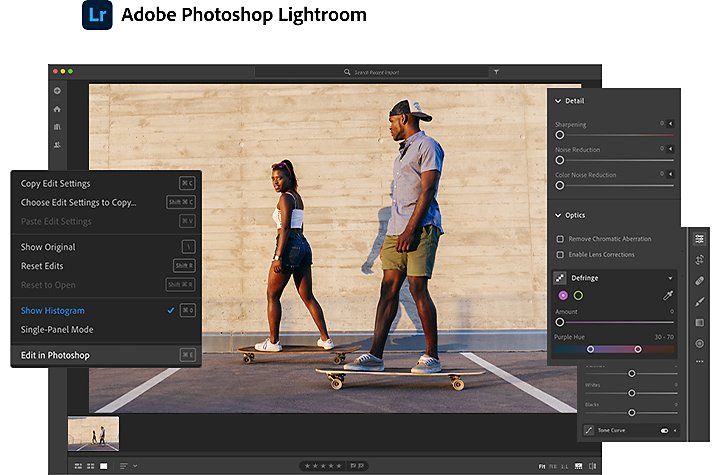
เมื่อใดที่ต้องใช้ Lightroom
คุณสามารถมอง Lightroom เป็นจุดเริ่มต้นสำหรับกระบวนการหลังการถ่ายก็ได้ ในหลายๆ ครั้ง Lightroom ก็เป็นเหมือนร้านค้าครบวงจร Lightroom นั้นสร้างขึ้นมาเพื่อจัดการกับลำดับงานของช่างภาพมืออาชีพอย่างมีประสิทธิภาพโดยเฉพาะ ตั้งแต่การจัดการภาพถ่ายไปจนถึงการตกแต่งขั้นสุดท้าย ต่างจาก Photoshop ที่มีไว้รองรับสาขาวิชาที่สร้างสรรค์หลากหลายสาขา
คุณสามารถเลือกระหว่าง Lightroom และ Adobe Photoshop Lightroom Classic ได้ Lightroom Classic เป็นโปรแกรมบนเดสก์ท็อปสำหรับการจัดเก็บรูปภาพไว้ในเครื่อง เช่น ฮาร์ดไดร์ฟภายนอกหรือฮาร์ดไดร์ฟของคอมพิวเตอร์ของคุณ Lightroom เก็บไฟล์ของคุณไว้ในระบบคลาวด์ ช่วยให้คุณเปลี่ยนพื้นที่ทำงานจากแล็ปท็อป ไปยังแท็บเล็ต ไว้ในโทรศัพท์ หรือจากโซฟาไปเป็นร้านกาแฟได้อย่างราบรื่น
คุณสมบัติที่สำคัญมากที่สุดอย่างหนึ่งของ Lightroom คือการจัดการรูปภาพ ช่างภาพหลายคนเริ่มกระบวนการแก้ไขภาพด้วย Lightroom เนื่องจากสามารถจัดการภาพถ่ายจำนวนมากได้อย่างดีเยี่ยม คุณจึงทำหลายๆ งานเสร็จได้เร็วมากขึ้น คุณสามารถจัดระเบียบ จัดการ และค้นหารูปภาพในแค็ตตาล็อกที่เป็นเหมือนห้องสมุดได้อย่างมีประสิทธิภาพ ให้คะแนนรูปภาพเพื่อระบุภาพที่ดีที่สุดและใช้อัลบั้มและคอลเล็กชันเพื่อจัดการการถ่ายภาพและโครงการต่างๆ Lightroom ยังมีตัวเลือกคำสำคัญและตัวเลือกการค้นหาเพื่อหารูปภาพที่คุณต้องการ
หลังจากนำเข้าไฟล์ของคุณแล้ว ให้ย้ายไปที่ Develop Module เพื่อปรับปรุงและแก้ไขรูปภาพ คุณสามารถปรับการตั้งค่าเพื่อปรับปรุงในทุกแง่มุมของภาพถ่ายได้ที่นี่ เพิ่มแสงและสี แก้ไขมุมมอง เพิ่มความคมชัด และเพิ่มเอฟเฟ็กต์สร้างสรรค์เพื่อทำให้รูปภาพของคุณเปล่งประกาย ค่าที่ตั้งไว้ล่วงหน้าของ Lightroom เป็นคุณสมบัติที่ช่วยประหยัดเวลา ซึ่งทำให้สามารถใช้การตั้งค่าแบบเดียวกันนี้กับอีกรูปหนึ่งหรืออีกหลายๆ รูปได้อย่างง่าย หรือเรียกอีกอย่างว่า การแก้ไขแบบกลุ่ม คุณสามารถสร้างค่าที่ตั้งล่วงหน้าของตัวเองหรือดาวน์โหลดค่าที่ตั้งไว้ล่วงหน้าหลากหลายแบบผ่านคุณสมบัติ Discovery Interactive Edits ได้ คุณยังสามารถฟอกสีฟัน ลดตาแดง และใช้ Healing Brush เพื่อลบตำหนิบนใบหน้าได้โดยไม่ต้องเปลี่ยนไปใช้ Photoshop
Lightroom ใช้การแก้ไขแบบไม่สร้างความเสียหาย ซึ่งหมายความว่าคุณสามารถปรับเปลี่ยนรูปภาพได้โดยไม่ต้องแก้ไขไฟล์ต้นฉบับแบบถาวร หากคุณใช้ไฟล์ Raw ในการทำงาน คุณจะใช้ประโยชน์สูงสุดจากความยืดหยุ่นของไฟล์ภาพ Raw ได้ขณะทำการแก้ไข โดยไม่สูญเสียข้อมูลต้นฉบับ การเริ่มต้นทำงานใน Lightroom ด้วยไฟล์ JPEG ก็เช่นเดียวกัน
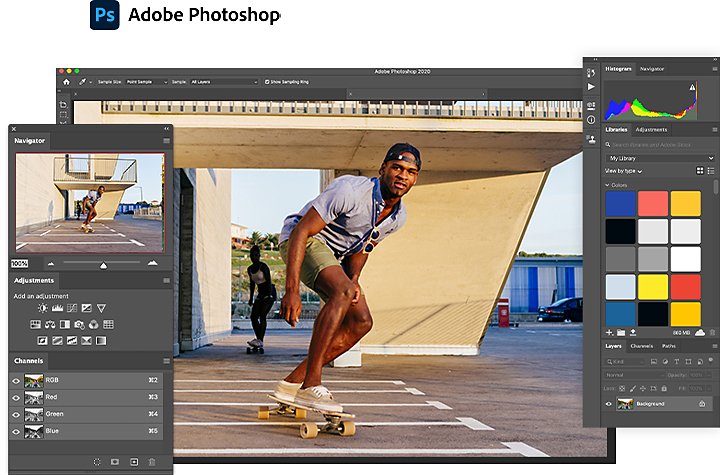
เมื่อใดที่ต้องใช้ Photoshop
ในขณะที่ Lightroom มุ่งเน้นไปที่การจัดระเบียบและประมวลผลภาพถ่าย Photoshop จะมุ่งไปที่การปรับแต่งภาพ การสร้างรูปภาพ และการปรับปรุงภาพ Photoshop คือตัวเลือกที่ดีที่สุดสำหรับรูปภาพที่คุณต้องการความสมบูรณ์แบบระดับพิกเซล คนรีทัชภาพ ศิลปินแนววิจิตรศิลป์ หรือศิลปินแนวจัดองค์ประกอบภาพอาจเริ่มต้นทำงานใน Lightroom แต่ท้ายที่สุดแล้วก็จะพึ่ง Photoshop ในการทำการเปลี่ยนแปลงส่วนใหญ่ หรือคิดได้ว่า Lightroom ยึดมั่นกับการถ่ายภาพ ขณะที่ Photoshop ให้คุณสามารถสร้างภาพที่คิดไว้ในหัวได้
เครื่องมือแก้ไขใน Photoshop มุ่งเน้นในการเปลี่ยนรูปลักษณ์และเนื้อหาของภาพถ่ายให้อยู่ในระดับที่สูงกว่า Lightroom คุณสามารถลบวัตถุที่ดึงสายตาออกไปได้ด้วยเทคโนโลยี Content-Aware หรือรวมหลายๆ ภาพเข้าด้วยกันเพื่อใช้การซ้อนภาพ ช่วยในการสร้างภาพที่เหนือความเป็นจริงหรือภาพถ่ายสมจริงจากภาพหลายๆ ภาพ นักออกแบบกราฟิกสามารถรวมรูปภาพเข้ากับข้อความและกราฟิกแบบเวกเตอร์ได้ ในขณะที่นักวาดภาพประกอบก็สามารถจินตนาการภาพขึ้นใหม่เพื่อสร้างผลงานชิ้นใหม่เอี่ยมได้ ฟิลเตอร์ เลเยอร์ การ Mask และการควบคุมการปรับเปลี่ยนใน Photoshop นั้นเป็นเครื่องมือพื้นฐานสำหรับการแก้ไขภาพ
มีลำดับงานที่ไม่สร้างความเสียหายเช่นเดียวกับ Lightroom คุณจึงสามารถทำงานใน Photoshop ในลักษณะที่ไม่สร้างความเสียหายได้โดยการใช้ประโยชน์จากเลเยอร์และ Smart Object สร้างงานจากรูปภาพของคุณโดยใช้เลเยอร์และการ Mask เลเยอร์ ซึ่งคุณสามารถปรับและแก้ไขได้ โดยรู้ว่าเลเยอร์นั้นยังคงมีข้อมูลต้นฉบับของรูปภาพของคุณอยู่
คุณอาจมีเลเยอร์สำหรับการปรับสมดุลสีหรือสมดุลแสงขาว เลเยอร์ที่มีท้องฟ้าหม่นๆ เลเยอร์ที่มีท้องฟ้าสีฟ้า และอื่นๆ ทั้งหมดนี้ซ้อนทับกันบนภาพต้นฉบับของคุณ เลเยอร์สามารถแสดงเส้นโค้งการเรียนรู้เมื่อเปรียบเทียบกับแถบเลื่อนการปรับแบบสากลของ Lightroom แต่เลเยอร์นั้นเหมาะสำหรับการจัดการงานหลังกระบวนการถ่ายอย่างยิ่ง
ใช้ทั้งสองอย่างร่วมกันเป็นคู่หูที่เยี่ยมยอด
การรู้ความแตกต่างระหว่าง Lightroom และ Photoshop นั้นช่วยให้คุณเลือกโปรแกรมแก้ไขภาพที่ดีที่สุดสำหรับแต่ละงานได้ แต่ในหลายกรณีก็ไม่ใช่การตัดสินใจเลือกอย่างใดอย่างหนึ่ง ทั้งสองโปรแกรมได้รับการออกแบบให้ทำงานร่วมกันได้อย่างราบรื่น คุณสามารถประมวลผลภาพถ่ายใน Lightroom จากนั้นกด Command E หรือ Control E เพื่อส่งงานต่อไปยัง Photoshop ที่ซึ่งคุณสามารถปรับแต่งได้
Photoshop และ Lightroom ต่างก็เป็นตัวเลือกซอฟต์แวร์แก้ไขภาพที่ยอดเยี่ยม แต่ก็ไม่ใช่ซอฟต์แวร์เดียวที่มีอยู่ ใน Photoshop ประกอบด้วย Adobe Bridge ซึ่งใช้ในการจัดการไฟล์หลายประเภท และ Adobe Camera Raw ซึ่งมีระบบประมวลผลภาพระดับโลกเช่นเดียวกับ Lightroom หรือคุณสามารถแก้ไขภาพได้อย่างสมบูรณ์จากที่ไหนก็ได้ด้วย Adobe Photoshop Express และ Adobe Photoshop Lightroom สำหรับมือถือ ค้นพบแอปสำหรับการถ่ายภาพทั้งหมดที่รวมอยู่ในแผน Adobe Creative Cloud Photography
สุดท้ายแล้ว การเลือกระหว่าง Lightroom และ Photoshop นั้นก็ขึ้นอยู่กับเป้าหมายของงานที่สร้างสรรค์และความชอบส่วนตัวของคุณ และบ่อยครั้ง คำตอบคือการใช้ทั้งสองอย่าง เมื่อคุณทราบความแตกต่างระหว่างสองโปรแกรมนี้แล้ว คุณก็สามารถออกแบบลำดับงานของคุณเพื่อสร้างรูปภาพที่คุณต้องการได้ วิธีที่ดีที่สุดที่จะค้นพบสิ่งที่เหมาะกับคุณคือการสนุกไปกับงานและทดลองจนกว่าคุณจะพบกระบวนการแก้ไขที่สมบูรณ์แบบของคุณเอง
ทำสิ่งต่างๆ ได้มากขึ้นด้วย Adobe Photoshop Lightroom
แก้ไขรูปภาพอย่างง่ายดายด้วย Preset ของ Lightroom อย่างSuper Resolution แชร์ภาพถ่ายอย่างง่ายดายจากทุกอุปกรณ์ และเข้าถึงโปรเจกต์ต่างๆ ของคุณได้ทุกที่ด้วยการจัดการพื้นที่จัดเก็บภาพถ่ายบนระบบคลาวด์
ทำสิ่งต่างๆ ได้มากขึ้นด้วย Adobe Photoshop
สร้างภาพที่สวยงามด้วยแปรง Photoshop, Content-Aware Fill, Photo Effects, Neural Filter, Sky Replacement และเครื่องมือมากมายที่ช่างภาพไว้วางใจ
สำรวจแอปตระกูล Photoshop
และคุณอาจสนใจ...
โลกของการถ่ายภาพ Double Exposure
สำรวจการถ่ายภาพ Double Exposure และเรียนรู้วิธีสร้างภาพถ่ายด้วยตัวคุณเอง
สร้างฟิลเตอร์ภาพถ่ายของคุณเองด้วย Preset ใน Adobe Photoshop Lightroom
ค้นพบว่า Preset จะมอบตัวเลือก รวมถึงสไตล์ของฟิลเตอร์ภาพถ่าย และอื่นๆ อีกมากมายให้แก่คุณอย่างไร
การปรับองค์ประกอบต่างๆ ของภาพถ่ายสามารถสร้างโลกใบใหม่ให้กับรูปภาพของคุณได้
เรียนรู้การสร้างภาพเซอร์เรียลโดยการรวมภาพถ่ายสองภาพ

ความคิดสร้างสรรค์สำหรับทุกคน
การถ่ายภาพ วิดีโอ การออกแบบ UX 3 มิติและ AR Creative Cloud มีทุกสิ่งที่คุณต้องการไม่ว่าจินตนาการของคุณจะพาคุณไปที่ใด



